
- 软件



简体中文 /

简体中文 /

简体中文 /

简体中文 /

简体中文 /

简体中文 /
Kommander Z3是现阶段十分功能强大的新闻媒体管理软件,这款软件可以协助客户迅速的LED显示板,用于很强的兼容模式,客户能够随意的调节LED显示器实际效果,让显示的界面效果趋向极致,进一步提高客户的工作效率,提供多种类型的素材,能够达到众多客户的要求!

Kommander软件界面,可以分为七大功能区域。
1、菜单栏:菜单选项。
2、预案区:生成预案 内容。
3、监视区:编辑内容以及监视正在播放的素材。
4、状态栏:显示素材信息。
5、标签区:对素材进行标签分类管理。
6、素材类型筛选:对素材进行类型进行过滤筛选。
7、素材资源区:素材资源展示区。

1、支持媒体文件影院(例如视频,音频,图像,办公室和流媒体)。
2、支持使用小工具(例如时钟,定时,天气预报等),支持外部视频信号获取影院。
3、软件提供了丰富而灵活的材质切换,可以完美显示显示器的显示效果。

1、首先运行软件进入其主页面,点击“新建”按钮。

2、设置好工程名称和路径后点击“确定”按钮。
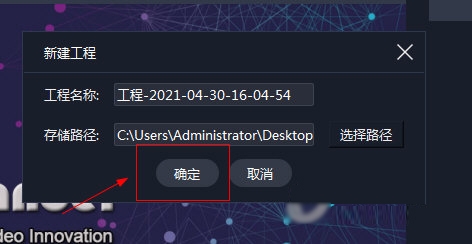
3、接着右键选择“添加本地媒体文件”就可以播放视频了。

1、打开软件进入工程页面,点击素材一栏的“播放列表”。

2、接着点击“添加播放列表”。
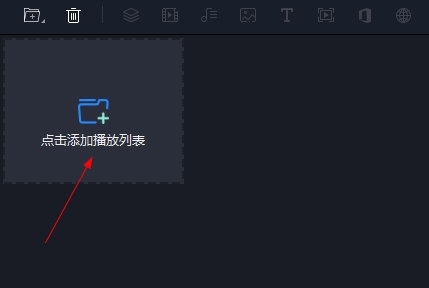
3、点击选中要播放的图片素材,就可以播放图片了。

1、在编辑区内鼠标右键,选择“另存为播放预案”,即可在播放预案区内生成播放预案文件,播放预案为编辑区内某一帧画面截图。

2、根据实际需求,编辑需要的播放内容预案并在预案资源区生成。
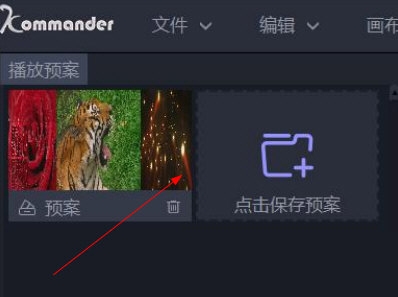
3、播放预案编辑完成后,清空编辑区内的素材,直接双击播放预案区的预案,点击播放,即可将预先保存的视频播放模式播放到大屏上,播放预案之间切换特效为淡入淡出。
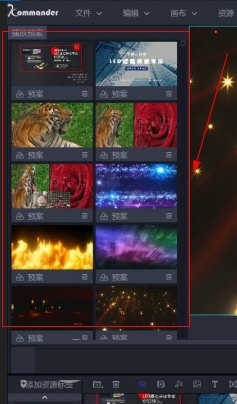
操作系统
中英文Windows7/8/10 64位操作系统
硬件配置
CPU: Core i5或更高版本
RAM : 4G或更高
显卡:GTX950或更高

LED显示屏在我们日常生活中用到的频率非常高,汽车站中汽车的发车时刻列表、商场里商户门头显示等等都有他们的身影,而led显示屏控制软件则是一种能够控制led显示屏上文字移动的速度、文字的大小、文字的间隙、文字的字体等于一体的软件,小编这里为大家推荐了市面上最全的led显示屏控制软件大全,有需要的快来下载安装吧!
 视频播放软件墨鱼丸v2.0.0.1332官方安装版
影音工具 / 2.98M
视频播放软件墨鱼丸v2.0.0.1332官方安装版
影音工具 / 2.98M

 咩播直播软件v0.13.106官方版
影音工具 / 81.83M
咩播直播软件v0.13.106官方版
影音工具 / 81.83M

 金盾视频播放器v2022
影音工具 / 21.47M
金盾视频播放器v2022
影音工具 / 21.47M

 快播5.0v5.8.130免费版标准版
影音工具 / 29.00M
快播5.0v5.8.130免费版标准版
影音工具 / 29.00M

 mmpusyunos无线投屏手机v1.3.2官方最新版pc客户端
影音工具 / 20.00M
mmpusyunos无线投屏手机v1.3.2官方最新版pc客户端
影音工具 / 20.00M

 Melodyne(麦乐迪调音软件)v5.1.1.03中文免费版
影音工具 / 67.00M
Melodyne(麦乐迪调音软件)v5.1.1.03中文免费版
影音工具 / 67.00M

 Javplayer(视频去马赛克软件)v1.03绿色版
影音工具 / 41.00M
Javplayer(视频去马赛克软件)v1.03绿色版
影音工具 / 41.00M


 白雪电视直播
影音工具 / 0.49M
白雪电视直播
影音工具 / 0.49M

 东方影视大全v1.0.0.46
影音工具 / 48.00M
东方影视大全v1.0.0.46
影音工具 / 48.00M
